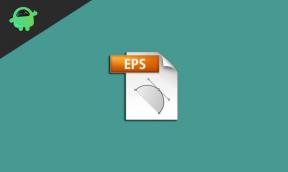Cara Mematikan dan Menghapus Riwayat Lokasi Google di iPhone dan iPad
Miscellanea / / August 04, 2021
Iklan
Pernahkah Anda berpikir mengapa Anda memiliki opsi untuk menonaktifkan Riwayat Lokasi dan menghapus semua informasi yang disimpan dari server Google? Di Google Maps untuk iPhone dan iPad, Anda dapat menghapusnya secara manual atau mengatur penghapusan otomatis. Jika Anda menggunakan Google Maps, Anda mungkin terkejut melihat tempat-tempat yang telah Anda lacak dan disimpan di dalam aplikasi.
Jika Anda khawatir tentang ini, maka jangan khawatir!!! Sangat mudah untuk menonaktifkan fitur dan menghapus semua data yang disimpan sebelumnya. Inilah cara Anda melakukannya.

Bagaimana Cara Mematikan Dan Menghapus Riwayat Lokasi Google Di iPhone dan iPad?
Pertama, instal Google Maps versi terbaru dari Apple store dan login dengan akun Google Anda. Dan kemudian untuk prosedur lebih lanjut, ikuti langkah-langkah yang diberikan di bawah ini:
Iklan
Di iPhone atau iPad Anda, buka Google Maps. Klik ikon profil Anda yang terletak di sisi kanan bilah pencarian.
Selanjutnya, klik "Data Anda di Maps" yang ditemukan tepat di atas setelan.

Sekarang, Anda akan melihat Riwayat Lokasi ditemukan di bagian atas dan jika diaktifkan secara default, lalu klik tombol "AKTIF" untuk mengubah setelannya.
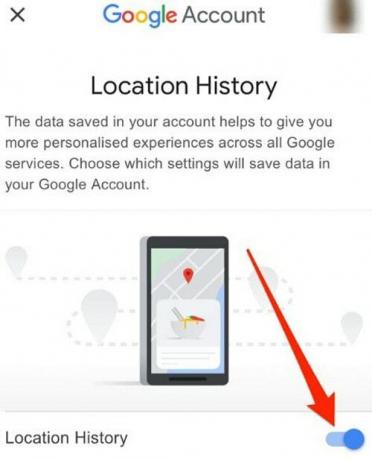
Gunakan sakelar untuk mematikan fitur ini. Sekarang, klik ikon "Chevron" untuk kembali ke menu sebelumnya.
Iklan

Anda akan mendapatkan "melihat & menghapus aktivitas" di bawah riwayat lokasi.
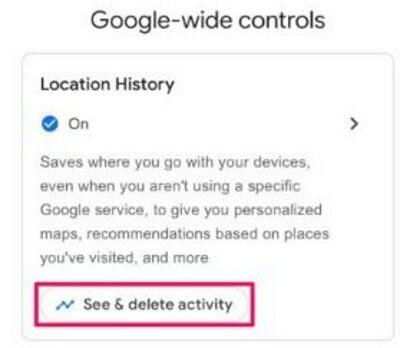
Iklan
Sekarang daftar tempat terbuka yang telah Anda kunjungi di peta. Klik tombol "titik tiga" yang ada di pojok kanan atas menu dan pilih 'Pengaturan & Privasi'.
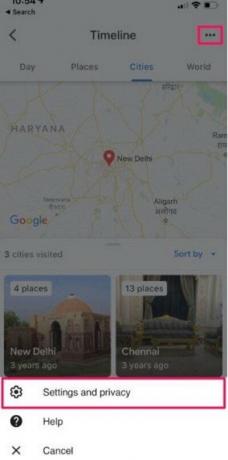
Navigasikan melalui dan pilih "Hapus semua Riwayat Lokasi" untuk menghapus semua data riwayat lokasi Anda yang terhubung dengan akun Google Anda, atau Anda juga dapat mengatur penghapusan spontan. Sekarang, Anda akan menemukan opsi "Hapus Riwayat Lokasi Secara Otomatis", klik di atasnya.

Sekarang, klik Keep selama 3 atau 18 bulan sampai secara otomatis dihapus oleh Google.
Pilih opsi sesuai preferensi Anda dan klik "Berikutnya". Kemudian jendela konfirmasi yang diminta muncul. Cukup tekan "konfirmasi".
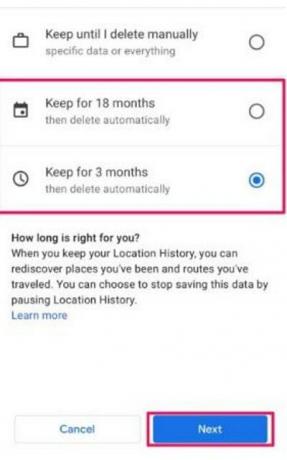
Selesai sekarang. Lipat tangan Anda dan rileks karena hanya itu yang perlu Anda lakukan untuk menghentikan Google Maps mengumpulkan catatan lokasi Anda di server mereka dan menghilangkan bukti yang telah mereka lacak.
Informasi Anda di Google Maps
Google bukan satu-satunya organisasi utama yang menyimpan informasi lokasi. Apple melakukan fitur serupa yang disebut Lokasi Signifikan untuk mengakomodasi pengguna dengan saran sederhana dan peringatan di Apple Maps, app Foto, dan Kalender dengan menyimpan catatan area yang sering dikunjungi. Anda dapat menghapus dan menonaktifkan Lokasi Penting di iPad dan iPhone Anda, dan Mac juga.
Kesimpulan
Perlu diingat bahwa metode ini tidak memengaruhi layanan lokasi lain di perangkat Anda, seperti temukan perangkat saya. Anda juga dapat menonaktifkan pengaturan aktivitas Web & Aplikasi dalam Google Maps untuk sepenuhnya membatasi layanan Google untuk melacak lokasi Anda.
Pilihan Editor:
- Riwayat Lokasi Facebook: Cara Melihat dan Menghapus Detail
- Cara memperbaiki masalah tidak ada lokasi atau GPS pada Xiaomi Mi 8 Lite
- 10 Cara Memperbaiki dan Meningkatkan Akurasi Aplikasi Lokasi di perangkat Android
- Cara Menemukan Arah Perjalanan Anda Menggunakan Google Maps
- Mengapa Google Maps sangat lambat? Tips Agar Cepat
Rahul adalah seorang mahasiswa Ilmu Komputer dengan minat besar di bidang Teknologi dan topik cryptocurrency. Dia menghabiskan sebagian besar waktunya untuk menulis atau mendengarkan musik atau bepergian ke tempat-tempat yang tak terlihat. Ia percaya bahwa coklat adalah solusi untuk semua masalahnya. Hidup terjadi, dan kopi membantu.